Многие люди переходят на облачные сервисы. Если вы переходите с Microsoft Outlook на учетную запись Windows Live Mail, возможно, вы захотите взять с собой контакты Outlook. Мы покажем вам, как импортировать контакты из Outlook в учетную запись Windows Live Mail.
Действия по экспорту Outlook
- В Outlook выберите «Файл” > “Открыть и экспортировать” > “Импорт Экспорт“.
- На первом экране мастера выберите «Экспорт в файл", Затем выберите"Следующий“.

- Выбирать "Значения, разделенные запятыми (DOS)", Затем выберите"Следующий“.

- Выбирать "Контакты"В списке, затем выберите"Следующий“.

- Сохраните файл в определенном месте. Щелкните значок «Просматривать…», Если вы не хотите вводить полный путь. Выбирать "Следующий“.

- Выбирать "Заканчивать“.
Файл экспортируется с .CSV расширение.
Теперь, когда у нас есть файл экспорта, мы можем импортировать его содержимое в Почту Windows Live.
Шаги по импорту почты Windows Live
- Войдите в свою учетную запись Windows Live Mail. с помощью Internet Explorer.
- Нажмите кнопку приложений в верхнем левом углу экрана и выберите «Люди“.
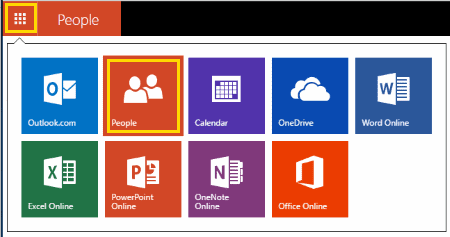
- Выбирать "Управлять” > “Добавить людей“. Примечание. Возможно, вам не потребуется этого делать, если вы уже находитесь на экране «Добавить людей».
- Выбирать "Начать импорт“.
- Выбирать "Другой“.
- Выбирать "Выберите файл»И выберите экспортированный файл CSV.
- Выбирать "Загрузить“.
Через несколько секунд контакты должны успешно импортироваться в Почту Windows Live.
часто задаваемые вопросы
Почему у меня нет возможности экспортировать в Outlook?
Если вы используете Outlook на рабочем или учебном компьютере, возможность экспорта из Outlook может быть ограничена системным администратором. Вам нужно будет связаться с вашим ИТ-отделом, чтобы узнать, есть ли способ включить его. В противном случае вы можете использовать обходной путь для экспорта контактов в виде файлов VCF так что вы можете импортировать их один за другим.